想像一下,您必須存儲一個重要文件,而您的 Mac 存儲空間不足。你在那一刻感到的沮喪是顯而易見的。好吧,這篇文章在這裡是為了讓您擺脫 Mac 上存儲空間不足的持續困擾,這是一種久經考驗且值得信賴的解決方案——雲存儲。
對於外行來說,雲存儲服務為您的個人和專業信息添加了一個額外的遠程存儲層。這可以包括照片、視頻、文件、文檔等。通過將數據存儲在雲服務上,您可以為 Mac 上的內置存儲添加支持。此外,將數據保存在雲端是安全的、易於訪問的、可共享的,並且可以隨時隨地恢復。
雖然 Apple Mac 具有 iCloud 存儲空間,但將其與值得信賴的雲存儲應用程序結合使用可以為您提供更多空間。因此,這裡列出了適用於 Mac 的 7 款最佳雲存儲應用程序。
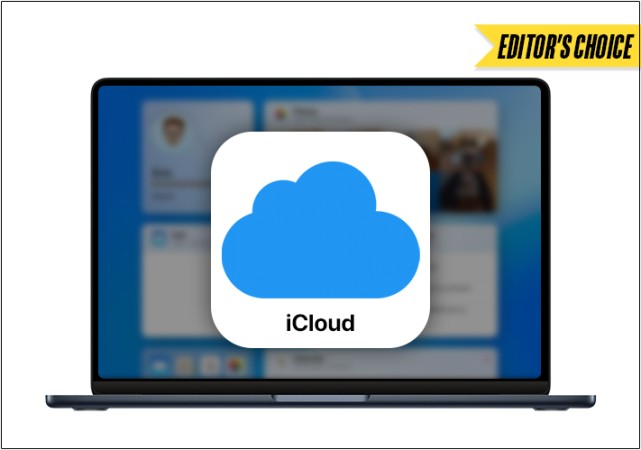 Apple iCloud Google Drive pCloud Microsoft OneDrive Dropbox Mega Box
Apple iCloud Google Drive pCloud Microsoft OneDrive Dropbox Mega Box
1. Apple iCloud – 編輯選擇
在頂部提到 Apple iCloud 與我對 Apple 的喜愛無關。相反,此存儲服務的優質產品不言自明。任何擁有 iPhone、iPad 或 Mac 的人都可以獲得 5GB 的免費存儲空間,用於存放重要文件、文檔、照片、筆記、聯繫人等。此外,您還可以在多台 Apple 設備上同步所有數據,並在方便時訪問它們。
新文檔和對文檔所做的編輯會在您的所有 Apple 設備和 iCloud.com 上自動更新。該服務已內置於 Apple 設備中,因此您只需將其打開即可。許多應用默認使用 iCloud 作為同步數據的方式。此外,它是 Mac 照片應用程序中照片同步的唯一選項。
如果您需要額外的存儲空間,則必須切換到 iCloud+。不要忘記 iCloud+ 包括付費云存儲計劃。最便宜的計劃為您提供 50GB 的存儲空間,而最昂貴的計劃提供 2TB 的雲存儲空間。
此外,您不必成為 Apple 用戶即可使用 iCloud。該服務也適用於 Android 和 Windows 用戶。他們所需要做的就是創建一個 Apple ID 併購買 iCloud 存儲空間。不過,與 Apple 產品相比,功能可能不太流暢。您可以查看本文以更好地了解 iCloud 提示和技巧。
優點
適用於 iPhone、iPad 和 Mac 的內置服務 快速自動同步 與家人共享存儲空間 高端安全性 快速上傳
缺點
需要更多存儲空間才能使用每項 iCloud+ 服務同步緩慢
2. Google Drive – 最值得信賴的雲存儲服務
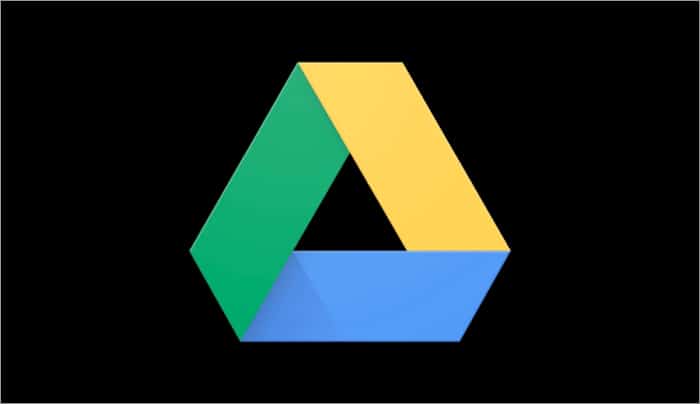
在可操作性方面,Google Drive 包羅萬象。它作為一流的雲存儲、同步和協作門戶引領市場。借助 Google Docs、Sheets 和 Google Slides 支持,Google Drive 允許您創建和編輯文檔、演示文稿、電子表格、表單等。
易於操作是 Google Drive 的最佳功能之一.您只需要一個 Google 帳戶即可訪問此服務。此外,Drive 是保存文件、視頻、照片、文檔和其他重要內容的安全場所。此外,通過付費訂閱,您可以獲得許多不同的服務,包括自動備份您存儲的數據。
Google 雲端硬盤可與 Google Workspace 無縫協作,讓您可以順暢地管理在線辦公室。您需要做的就是與其他協作者共享存儲的文件並授予他們訪問權限。這樣,多個用戶可以同時只讀或編輯文檔。此外,您可以為參與者添加建議和留言。此外,您會驚訝地發現您可以在 Mac 上離線訪問 Google 雲端硬盤文件。
使用 Google 雲端硬盤,您可以查看多種媒體格式,包括音樂、圖片和視頻。此外,您可以訪問 Drive 上的各種文檔,包括 PDF。此外,如果要編輯 Office 文檔,可以將其轉換為 Workspace 文檔,然後在 Workspace 應用程序中進行編輯。
優點
適合團隊協作 大量免費存儲空間 多個第三方應用程序
缺點
零知識只能通過第三方進行加密 隱私問題 文件共享沒有密碼
3. pCloud – 易於使用的雲存儲

作為雲存儲列表中相對較新的成員,pCloud 仍然搶盡風頭。數以百萬計的人依靠 pCloud 來實現快速文件同步、高效媒體播放器和支持加密的數據安全。 pCloud 以口袋友好的計劃擊敗了它的競爭對手。免費帳戶提供 10GB 的免費存儲空間。
iCloud 最有用的功能是倒帶選項,它可以幫助您從過去的日期恢復丟失或損壞的文檔。您可以使用免費的 pCloud 帳戶檢索最多十五天的舊文件。 Premium 和 Premium Plus 計劃最多可計算 30 天。
使用 Fair Share 功能與其他 pCloud 用戶協作。此外,使用公共文件夾功能託管靜態 HTML 網頁、創建指向文件的直接鏈接或嵌入圖像。最後,iCloud 備份選項可讓您選擇文件夾以自動備份到雲端。
pCloud 上的集成媒體播放器允許您播放音樂文件、搜索歌曲/藝術家以及創建播放列表。您也可以循環播放或隨機播放歌曲。還有一個功能可以播放視頻和下載音樂以供離線收聽。
優點
快速同步零知識加密以提高安全性集成媒體播放器
缺點
加密額外收費不支持文件集成
4. Microsoft OneDrive – 集成 Office 支持
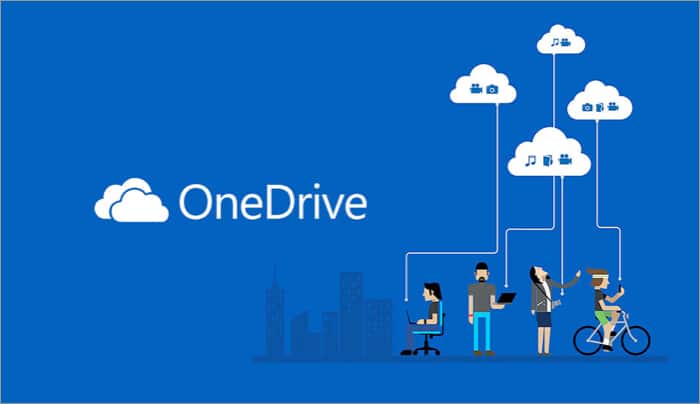
首先,不要對在 Mac 文章中看到 Microsoft 產品感到震驚。 Microsoft 工具與 Apple 產品配合得很好。不太可能但確實如此。 OneDrive 證明了我的觀點,因為它是適用於 Mac 的最佳雲存儲選項之一。憑藉其 5GB 的免費存儲空間,OneDrive 有助於在其他設備上自動同步文件。
OneDrive 包羅萬象 – Word、Excel 和 PowerPoint。完整的包可幫助您快速訪問所有文檔格式。此外,OneDrive 允許您在瀏覽器中同時編輯 Office 文檔和文件。還有創建和共享文件夾的空間。該平台提供與 Facebook 的集成、相機膠卷的自動備份以及幻燈片放映的電子郵件功能。
您可以將 OneDrive 上的文檔掃描並保存為 PDF。關於安全性,Microsoft OneDrive 為此依賴加密。 Personal Vault 選項讓您可以更安全地存儲關鍵數據。在這裡,您只能使用可靠的身份驗證方法或包括其他身份驗證措施(例如 PIN 或生物識別驗證)來訪問存儲的文件。
優點
OneDrive for Business 是面向企業主的獨特產品 5 GB 免費云存儲空間 無需下載
缺點
數據同步和存儲的限制 缺乏備份工具的基本功能
5. Dropbox – 2TB 文件存儲,用於所有重要文檔
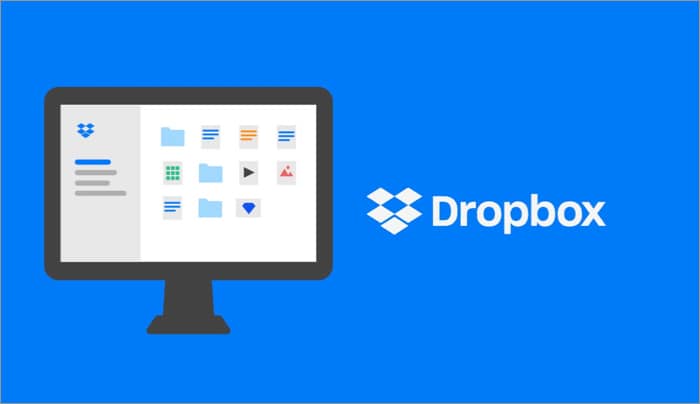
如果不提及 Dropbox,這份包含最佳雲存儲服務的列表將是不完整的。用戶信任雲服務的安全、易於設置和用戶友好的功能。它存儲您所有的文件和圖片,以便您可以隨時訪問它們。使用此云存儲服務,您不必擔心丟失文件或弄亂文件。
此外,Dropbox 以其卓越的協作產品而聞名。該服務的高級功能通過將所有必需品集中到一個地方來簡化您的工作。例如,借助智能同步和展示功能,Dropbox 允許 2 TB 文件存儲、工作共享和進度跟踪。此外,Dropbox 允許您在其他設備上搜索和下載文件,以便在您方便的時候處理它們。
服務提供商支持通過簡單鏈接共享文件。通過更改輔助功能,您可以邀請其他協作者訪問、編輯和下載在 Dropbox 上創建的文檔、表格和演示文稿。雖然 Dropbox 會保存您的所有文件,但您仍然可以使用該服務創建計劃備份以增加額外的安全層。
優點
輕鬆上傳和下載文件 版本控制密切關注文件更改strong>
同步時偶爾會出現問題 有限的搜索功能
6. Mega – ZK 加密以獲得最佳安全性
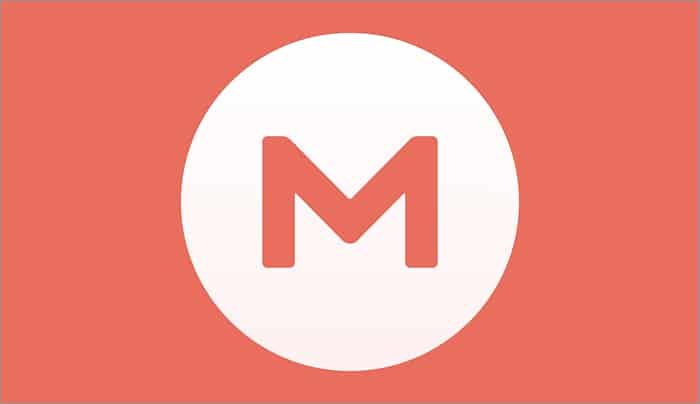
MEGA 於 2013 年推出,是一種流行的雲服務,可滿足其用戶社區的數據隱私和安全需求。該平台是 Kim Dotcom 創建的臭名昭著的 Megaupload 應用程序的繼承者。 MEGA 以其為客戶提供的一流隱私和安全標準為其品牌立足。
通過 MEGA 在線會議在線存儲文件、聊天和與他人聯繫。服務門戶使用零知識加密來保護您的數據。 ZK 加密確保查看、讀取或收聽存儲或共享數據的密鑰僅與發送方和接收方有關。
此外,您可以通過將設置自定義為只讀或完全訪問權限來與任何人共享文件和文件夾。您還可以在共享時添加密碼或創建過期鏈接。
這是一站式解決方案,可幫助您避免在 Mac 上保留多個應用程序的麻煩。很酷,不是嗎?使用免費的 MEGA 帳戶,您可以獲得 20GB 的雲存儲空間。此外,您可以將此存儲擴展到 16 TB,以存儲更大的文件和文件夾。最後,您可以切換到 Pro Flexi 或商業計劃以獲得更多雲存儲。
該平台允許向 MEGA 聯繫人發送私人消息或與 MEGA 和非 MEGA 用戶進行群聊。此外,您可以與任何人舉行音頻和視頻會議。此外,您的客人無需 MEGA 註冊即可加入討論。
優點
零知識加密 20 GB 雲存儲和免費帳戶 文檔預覽 加密共享鏈接
缺點
昂貴的計劃 難以協作
7. Box – 直接從瀏覽器訪問文檔

Box 為 Mac 用戶提供最好的備份雲存儲和文件同步解決方案之一。使用這個令人驚嘆的 Content Cloud 服務來捕獲、掃描、訪問、設計、編輯、註釋和共享您的項目、文檔和文件。
該門戶允許您從瀏覽器訪問您的文檔,這對於大多數文件同步服務來說是不太可能的。此外,Box 應用程序還有 10 GB 的免費云存儲空間。但是,付費計劃僅限於 100GB 的存儲空間。
使用 Box,您可以與辦公室團隊無縫協作。例如,使用 Box Notes 實時協同工作或尋求對帶有註釋的多個文檔的反饋。 Box 上的管理控件支持智能跟踪和報告,因此您始終了解您的內容在組織內的使用和訪問方式。此外,您可以使用 Box 上提供的 1,500 多個合作夥伴應用程序集成來更改您的文檔。
掃描各種文檔,以便內置的 OCR 將它們轉換為易於訪問的 PDF。您還可以裁剪、旋轉、重新著色或編輯照片。為您的 Mac 文檔添加數字簽名也是 Box 的一項基本功能。此外,Box 允許您錄製音頻和視頻,通過暫停和恢復控件查看它們,然後上傳它們。
優點
與 1,500 多個應用集成支持離線同步 使用桌面軟件打開文件
缺點
更少的免費云存儲空間 文件大小限制低
定價:您應該獲得哪種雲服務?
價格起著在決定雲存儲服務計劃中起著重要作用。當您所尋找的只是免費的大存儲空間時,Google 處於領先地位。 Apple 和 Google 都反映了 200GB 計劃的價格。在 2TB 範圍內,您有多種服務平台可供選擇。不過,微軟以 6.99 美元的價格提供 1TB 存儲空間,這絕對是一筆不容錯過的交易。
這裡提到的 Mac 雲服務的詳細價格比較將幫助您做出正確的選擇。
總結
本文的主要思想是回答“什麼是雲存儲?”、“為什麼要使用它?”等問題。通過提及適用於 Mac 的最佳 Apple 雲存儲應用程序的詳細描述,我試圖解釋這些服務平台的功能。
每個應用的雲存儲優勢都有些相似;但是,他們的訂閱計劃存在顯著差異。因此,如果您在購買之前分析所有因素,將會有所幫助!如果您覺得這有幫助,請告訴我!
常見問題解答
我真的需要購買雲存儲嗎?
雲存儲優惠用於存儲文件、文檔和其他重要內容格式的額外空間。它確保您始終擁有數據備份。
閱讀更多:
